
PCゲームには通常、変更可能なグラフィックオプションが組み込まれています。ただし、ゲームに組み込まれているオプションに限定されるものではありません。グラフィックドライバにバンドルされているグラフィックコントロールパネルを使用すると、PCゲームの外部からオプションを微調整できます。
たとえば、これらのツールを使用すると、アンチエイリアスを強制的に有効にして、通常はサポートされていない場合でも、古いゲームの見栄えを良くすることができます。グラフィック品質を下げて、低速のハードウェアでパフォーマンスを向上させることもできます。
これらのオプションが表示されない場合
関連: 最大のゲームパフォーマンスのためにグラフィックスドライバーを更新する方法
NVIDIAコントロールパネル、AMD Catalystコントロールセンター、またはIntelグラフィックスおよびメディアコントロールパネルがインストールされていない場合は、ハードウェアの製造元のWebサイトからハードウェアに適切なグラフィックスドライバーパッケージをインストールする必要がある場合があります。 Windows Updateを介して提供されるドライバーには、NVIDIAコントロールパネルやAMD Catalyst ControlCenterなどの追加のソフトウェアは含まれていません。
Windows Updateを介して提供されるドライバーも、より古くなっています。 PCゲームをプレイしている場合は、 最新のグラフィックドライバを持っている システムにインストールされています。
NVIDIAコントロールパネル
コンピュータにNVIDIAグラフィックハードウェアが搭載されている場合、NVIDIAコントロールパネルでこれらのオプションを変更できます。起動するには、デスクトップの背景を右クリックして、NVIDIAコントロールパネルを選択します。このツールは、[スタート]メニュー(または[スタート]画面)でNVIDIAコントロールパネルを検索するか、システムトレイのNVIDIAアイコンを右クリックして[NVIDIAコントロールパネルを開く]を選択することでも見つけることができます。
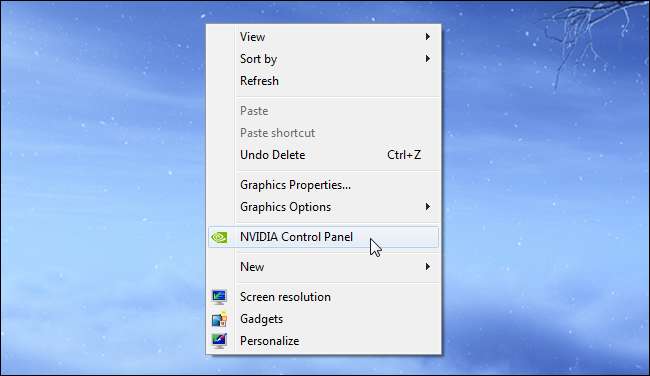
システム全体の設定をすばやく設定するには、[プレビューで画像設定を調整]オプションを使用できます。たとえば、プレイしたいゲームをプレイするのに苦労している古いハードウェアがある場合は、「好みを強調して使用する」を選択し、スライダーを「パフォーマンス」まで移動することができます。これは、グラフィックス品質とフレームレートの向上を交換します。

デフォルトでは、「高度な3D画像設定を使用する」オプションが選択されています。 [3D設定の管理]を選択して、コンピューター上のすべてのプログラムまたは特定のゲームの詳細設定を変更できます。 NVIDIAは、さまざまなゲームに最適な設定のデータベースを保持していますが、ここで個々の設定を自由に調整できます。オプションをマウスオーバーするだけで、その機能を説明できます。
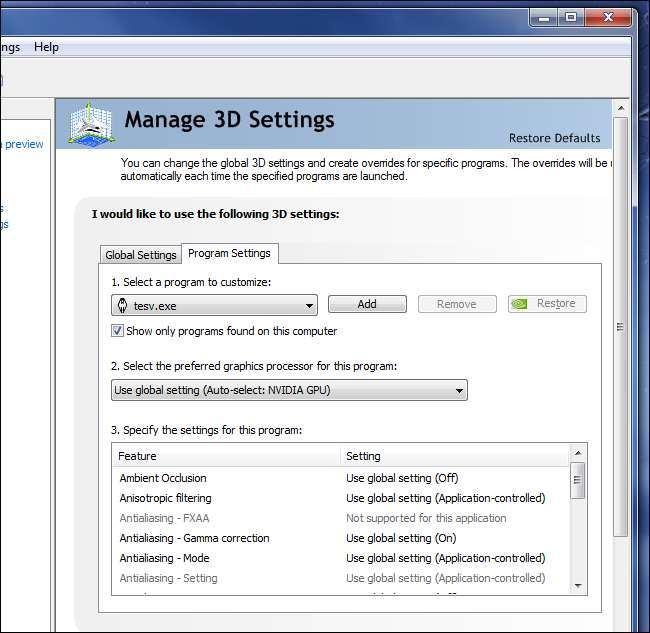
関連: NVIDIAOptimusについて知っておくべきこと
あなたがラップトップを持っているなら NVIDIAOptimusテクノロジー —つまり、NVIDIAとIntelグラフィックスの両方—これは、NVIDIAハードウェアを使用するアプリケーションとIntelハードウェアを使用するアプリケーションを選択できる場所と同じです。
AMD Catalyst Control Center
AMDのCatalystControl Centerを使用すると、AMDグラフィックハードウェアでこれらのオプションを変更できます。これを開くには、デスクトップの背景を右クリックして、Catalyst ControlCenterを選択します。システムトレイのCatalystアイコンを右クリックして、Catalyst Control Centerを選択するか、Catalyst Control Centerのスタートメニュー(またはスタート画面)検索を実行することもできます。
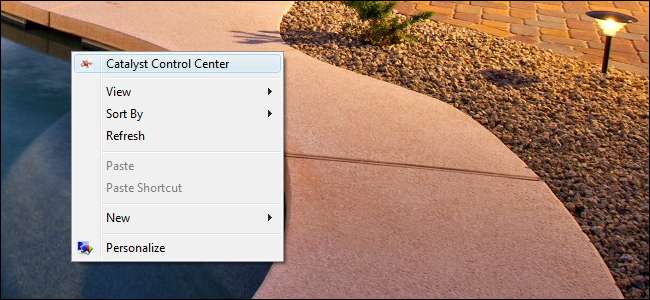
Catalyst Control Centerウィンドウの左側にある[ゲーム]カテゴリをクリックし、[3Dアプリケーション設定]を選択して、変更可能なグラフィック設定にアクセスします。
[システム設定]タブでは、すべてのゲームについて、これらのオプションをグローバルに構成できます。オプションにカーソルを合わせると、その機能の説明が表示されます。また、アプリケーションごとの3D設定を設定し、ゲームごとに設定を微調整することもできます。 [追加]オプションをクリックし、ゲームの.exeファイルを参照してオプションを変更します。
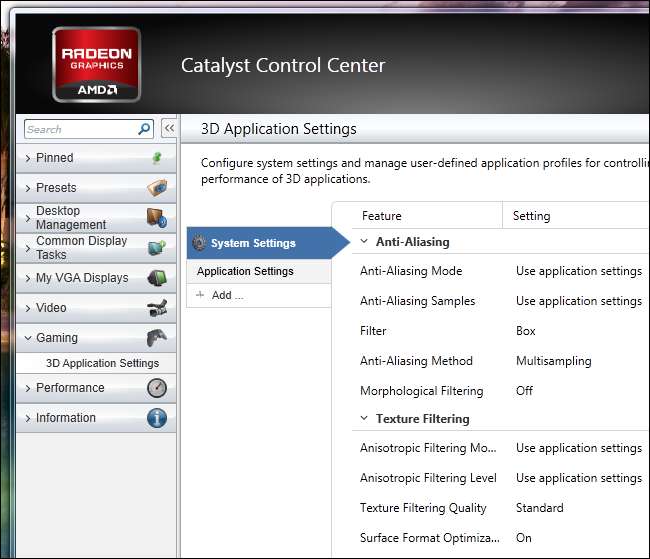
インテルグラフィックスおよびメディアコントロールパネル
Intel統合グラフィックスは、NVIDIAやAMDの専用グラフィックスハードウェアほど強力ではありませんが、改善されており、ほとんどのコンピューターに含まれています。 Intelは、グラフィックスコントロールパネルにこれほど多くのオプションを提供していませんが、それでもいくつかの一般的な設定を微調整することができます。
インテルグラフィックスコントロールパネルを開くには、システムトレイでインテルグラフィックスアイコンを見つけて右クリックし、[グラフィックスのプロパティ]を選択します。デスクトップを右クリックして、[グラフィックスのプロパティ]を選択することもできます。
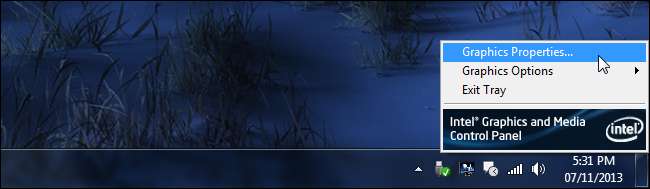
基本モードまたは詳細モードのいずれかを選択します。インテルグラフィックスおよびメディアコントロールパネルが表示されたら、3Dオプションを選択します。
スライダーを移動するか、[カスタム設定]チェックボックスをクリックして、[異方性フィルタリング]と[垂直同期]設定をカスタマイズすることで、パフォーマンスまたは品質の設定を行うことができます。
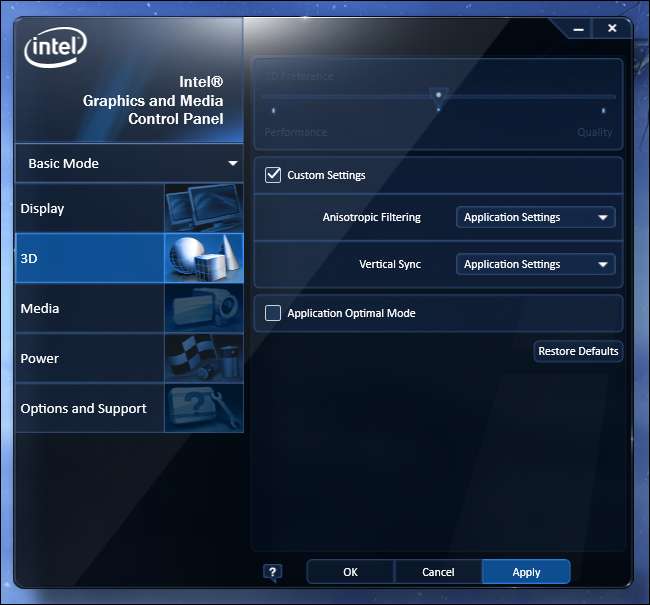
ここでは、Intelグラフィックハードウェアが異なれば、オプションも異なる場合があります。また、IntelがPCグラフィックス市場での競争に真剣に取り組んでいれば、将来、より高度なオプションが登場することも驚くことではありません。
これらのオプションは主にPCゲーマーに役立つため、PCゲーマーではなく、コンピューターで集中的な3Dアプリケーションを使用しない場合でも、心配する必要はありません。また、更新されたグラフィックドライバーをダウンロードする必要もありません。
画像クレジット: FlickrのDaveDugdale







